Отключить автозапуск программ в Windows 10 можно с помощью предустановленных в системе приложений и посредством программного обеспечения от сторонних разработчиков. Во втором случае утилиты имеют дополнительные функции для внесения изменений в конфигурацию системы, но требуют предварительной инсталляции на компьютер.
Как выключить автозагрузку программ в Windows 10 с помощью штатных средств
Чтобы отменить инициализацию ненужных программ при запуске системы, необходимо воспользоваться штатными средствами, которые являются предустановленными в операционной системе (ОС).
Редактирование списка в параметрах системы
Убрать программы из списка на запуск можно в параметрах системы. Этот метод более предпочтителен неопытным пользователям — неверное выполнение операции не причинит вред другим компонентам.
- Раскрыть окно параметров, воспользовавшись горячими клавишами Win + I .
- Перейти в раздел « Приложения ».
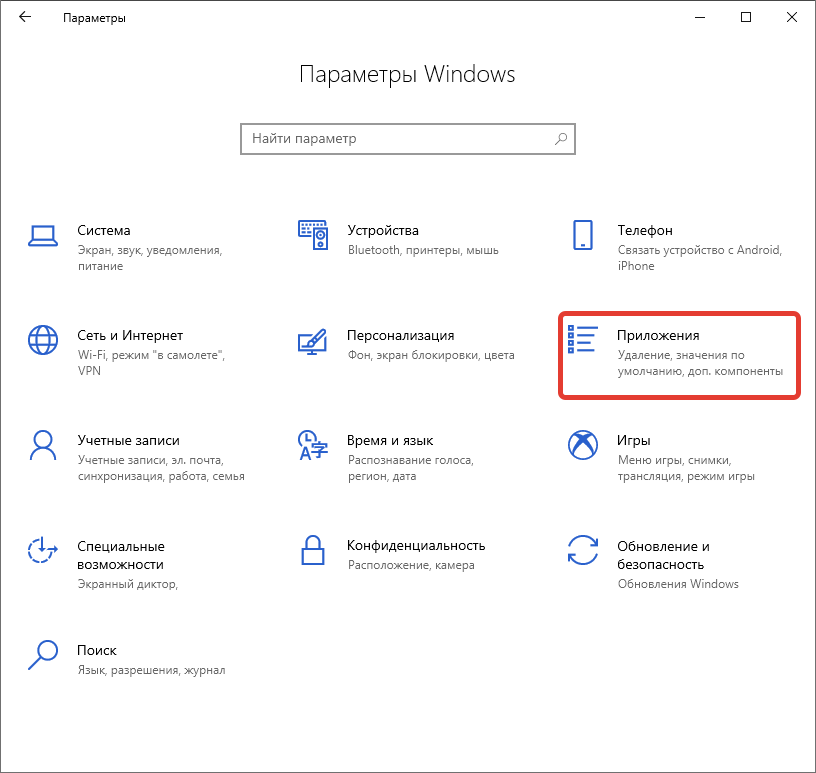
Как отключить автоматический повторный запуск программ Windows 10 при входе
- На вкладке « Автозагрузка » перевести переключатели в неактивное положение напротив программ, которые необходимо убрать из списка.
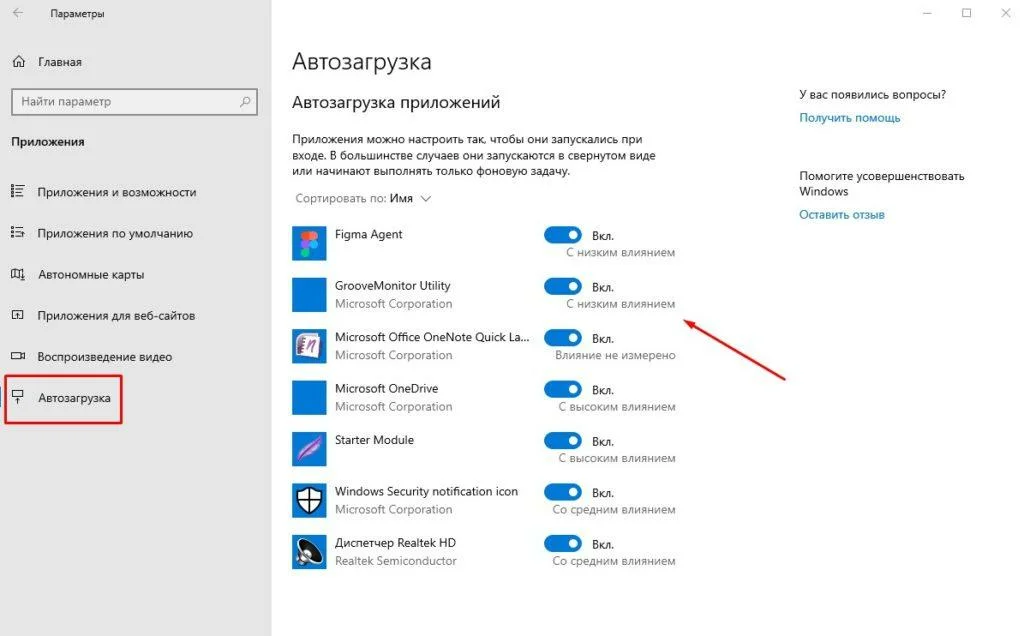
Обратите внимание! Изменения сохраняются автоматически после выполнения действия.
Через «Диспетчер задач»
Произвести отключение определенных программ в автозагрузке можно через « Диспетчера задач » — штатное средство мониторинга потребления ресурсов компьютера запущенными приложениями и службами.
- Открыть « Диспетчер задач » нажатием сочетания Ctrl + Shift + Esc .
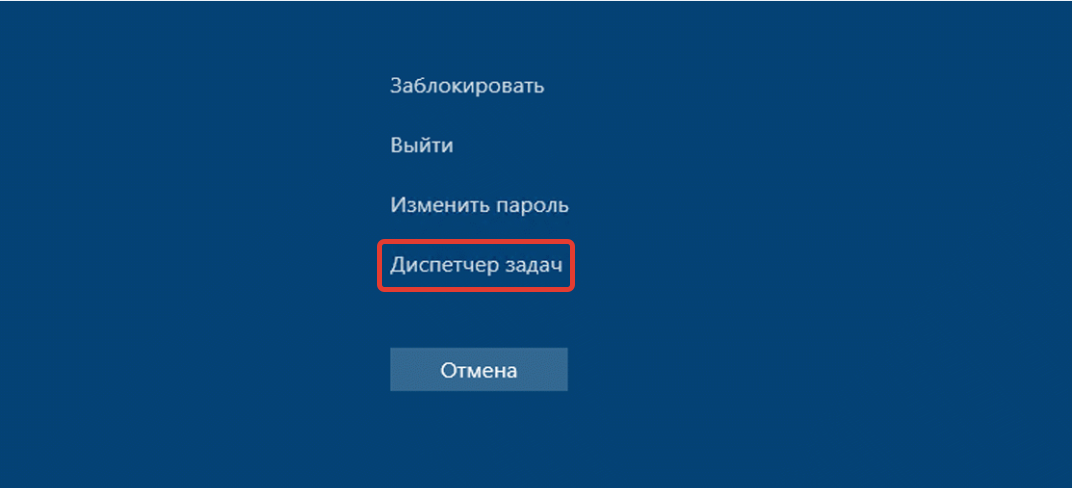
- Перейти на вкладку « Автозагрузка ».
- Выделить необходимую программу и нажать кнопку Отключить .
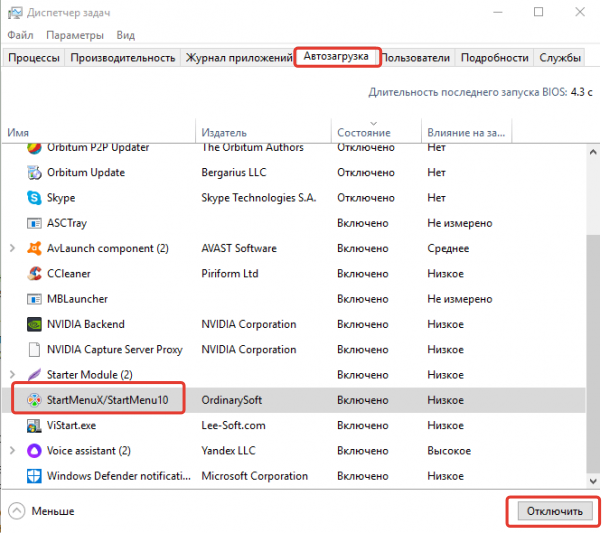
- Повторить действие с остальными приложениями.
После выполнения окно утилиты необходимо закрыть — заданные параметры будут сохранены автоматически.
С помощью «Редактора реестра»
Системный реестр хранит настройки каждого компонента ОС. Посредством удаление определенного параметра, можно исключить или добавить приложение в список автозапуска.
- Кликнуть правой кнопкой мыши (ПКМ) по меню « Пуск », выбрать опцию « Выполнить ».
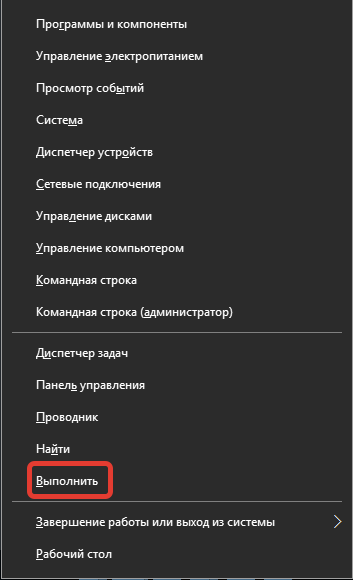
- В окне интерпретатора команд ввести запрос regedit и нажать ОК .

- Используя древовидную структуру каталогов в левой части интерфейса, перейти в директорию HKEY_CURRENT_USERSoftwareMicrosoftWindowsCurrentVersionRun .
- В правой части экрана кликнуть ПКМ по названию программы, которую нужно исключить из списка, и выбрать опцию « Удалить ».

- Подтвердить действие во всплывающем окне.
- Перейти в директорию HKEY_LOCAL_MACHINESoftwareMicrosoftWindowsCurrentVersionRun и повторить удаление нежелательных приложений.
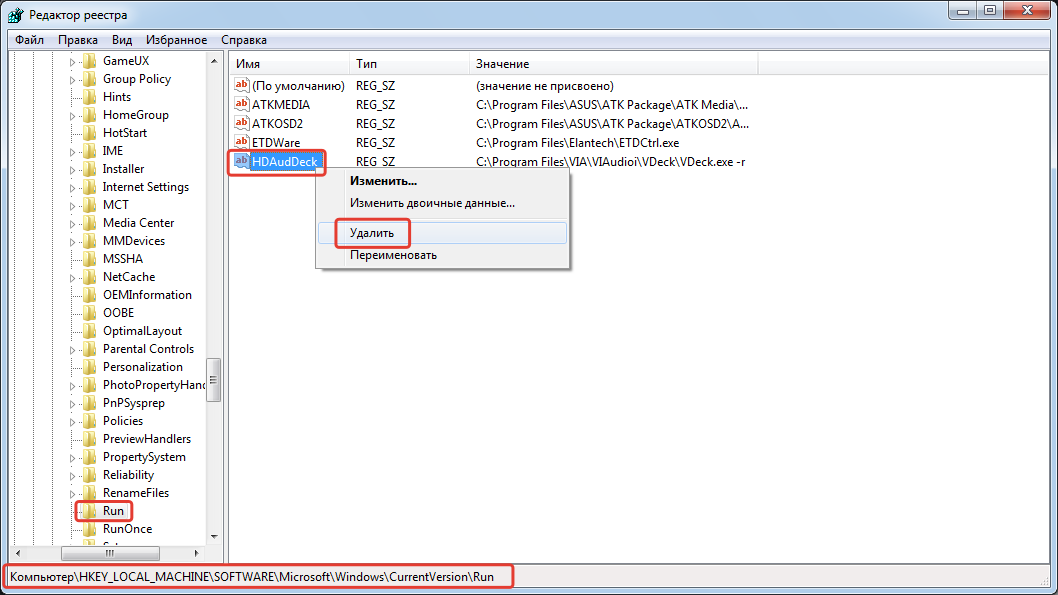
Важно! В реестре хранятся не все программы из списка автозагрузки, поэтому рекомендуется сочетать этот способ с другими.
Путем изменения папки автозапуска на системном диске
На системном диске расположена специальная папка, ярлыки приложений в которой автоматически запускаются во время старта системы. Чтобы внести изменения в этот список, необходимо:
- Вызвать интерпретатор команд нажатием Win + R , ввести значение shell:startup и нажать ОК .
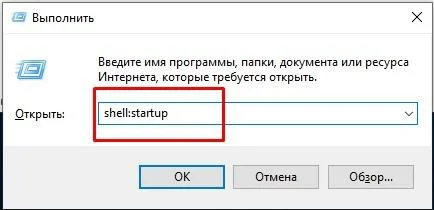
- После появления Проводника выделить неугодный файл, кликнуть ПКМ и выбрать опцию « Удалить ».

Обратите внимание! При необходимости можно добавить новую утилиту в список, скопировав ярлык в эту папку.
Через «Планировщик заданий»
Некоторые утилиты при установке на компьютер автоматически создают в « Планировщике заданий » команды на автоматический запуск. Чтобы это изменить, необходимо:
- Воспользовавшись поиском по системе, найти и запустить « Планировщик заданий ».
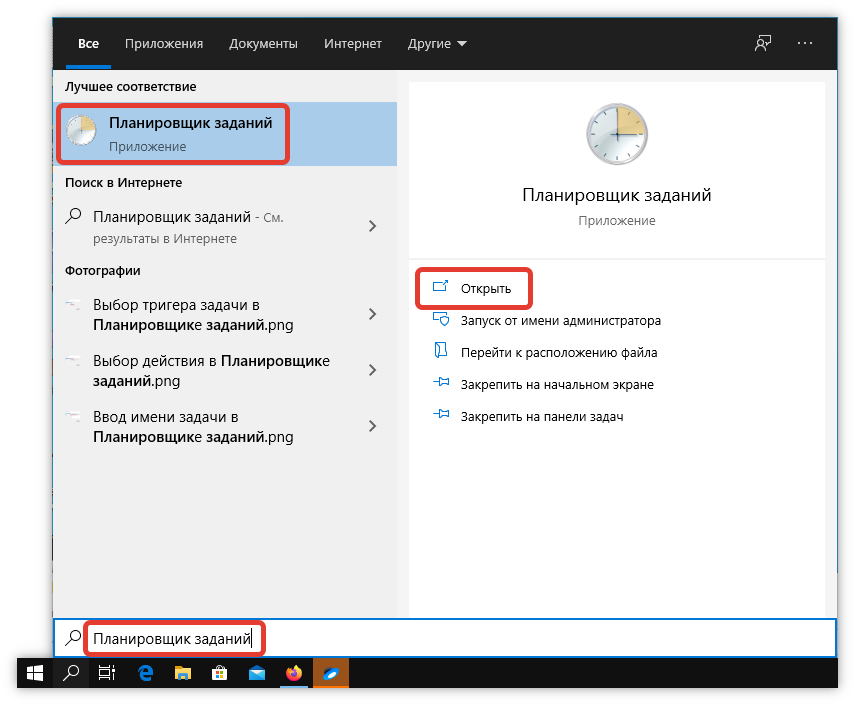
- На боковой панели слева перейти в папку « Библиотека планировщика заданий ».
- В списке задач, расположенном по центру, найти неугодное приложение, нажать ПКМ и выбрать опцию « Удалить ». Подтвердить действие.
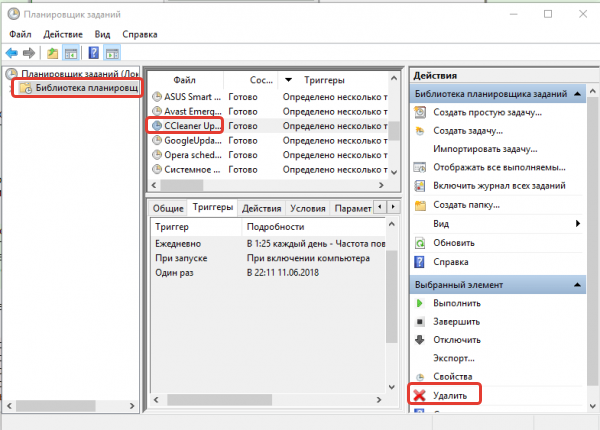
Важно! В списке « Планировщика заданий » могут находиться не все утилиты, поэтому рекомендуется совместить этот способ с остальными.
Как удалить автозагрузку в Windows 10 с помощью сторонних программ
Отключить автозагрузку программ в Windows 10 можно с помощью стороннего софта, которое предварительно потребуется установить на компьютер. При этом приложения обладают дополнительными функциями, позволяющими вносить правки и в другие компоненты системы.
CCleaner
CCleaner — многофункциональная программа, которая распространяется по платной лицензии, но имеет бесплатную версию с урезанным набором инструментов. Для выполнения поставленной задачи подойдет любая.
- Запустить программу и перейти в раздел « Сервис ».
- Открыть вкладку « Автозагрузка » и выделить в списке приложение, которое необходимо деактивировать.
- Кликнуть по кнопке Удалить .
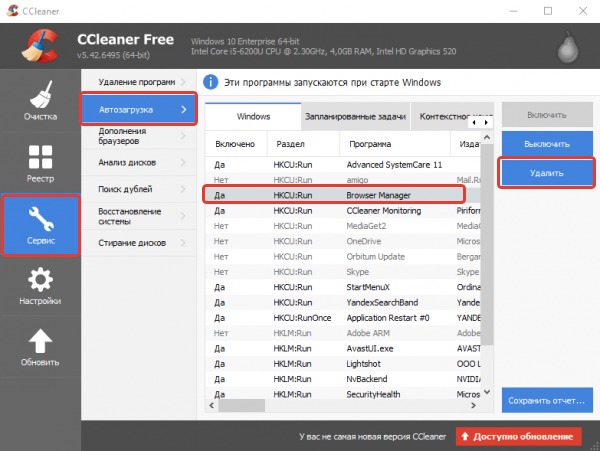
При необходимости эти же действия необходимо повторить с оставшимися утилитами из перечня.
Autorun Organizer
Autorun Organizer — узконаправленная утилита для работы с автозапуском Windows 10. Распространяется по бесплатной лицензии.
Руководство по использованию:
- Запустить приложение.
- В списке выделить название программы.
- Кликнуть по кнопке Удалить .
- Повторить действия с остальными позициями в списке.

Autoruns
Autoruns — многофункциональное приложение для работы со списком автозагрузки. Поставляется на бесплатной основе в виде архива.
Руководство по использованию:
- Запустить программу, перейти на вкладку Все .
- В списке найти утилиту, автозапуск которой необходимо отключить.
- Нажать ПКМ и выбрать опцию Удалить .
- Подтвердить действие во всплывающем диалоговом окне.
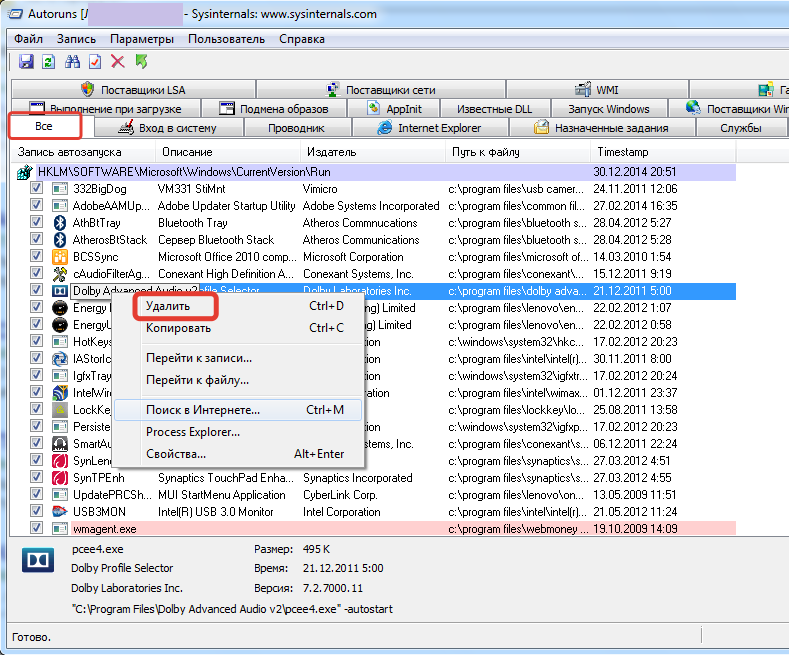
Заключение
Неопытным пользователям для выполнения поставленной задачи рекомендуется применять штатные средства, за исключением редактора реестра, который требует определенной подготовки перед использованием. Программное обеспечение от стороннего разработчика снабжено дополнительными функциями, что перегружает интерфейс, а также требует предварительной установки на компьютер.
Источник: naladkaos.ru
Как отключить автозапуск программ в Windows 10


Компания Microsoft улучшает операционную систему Windows 10, регулярно выпуская крупные обновлениями, с которыми добавляются новые функции. После обновления под номером 1709, пользователи обнаружили новую функцию – автоматический запуск приложений после перезагрузки компьютера.
То есть, если на момент выключения компьютера у вас был открыт список определенных программ, они будут запущены после выключения и повторного включения компьютера. Это работает не для всех приложений, но для большинства действует. Если данная функциональность вам не требуется, ее можно отключить, но сделать это не так просто, как хотелось бы. Рассмотрим в рамках данной статьи, как отключить перезапуск программ при загрузке Windows 10.
Оглавление: 1. Как работает автоматическая загрузка приложений в Windows 10 2. Как отключить автоматический перезапуск приложений в Windows 10 3. Как отключить автоматическую загрузку программ в Windows 10 до входа в систему
Обратите внимание: Стоит отметить, что похожая функциональность по перезапуску приложений при перезагрузке давно присутствует в операционной системе MacOS, которая является главным конкурентом Windows.
Как работает автоматическая загрузка приложений в Windows 10
Перед тем как разбираться со способами отключения функциональности, нужно понять, как она работает. В операционной системе нет отдельного раздела настроек, в котором можно было бы выставить необходимые параметры работы данной функции.
Если разбираться в механике процесса, можно заметить, что после обновления 1709 при выключении компьютера используется команда stutdown.exe /sg /hybrid /t 0, тогда как раньше параметр /sg отсутствовал. Очевидно, что именно он отвечает за перезапуск приложений.
Что интересно, перезагрузка приложений пользователя происходит еще до момента входа под профиль Windows 10. То есть, пока пользователь находится на экране входа, еще до ввода пароля, приложения уже перезапускаются в фоновом режиме, чтобы он сразу получил к ним доступ, когда введет пароль.
Обратите внимание: Если, например, при перезагрузке компьютера вы оставили в браузере окно с видео, оно автоматически в фоновом режиме загрузится и начнет воспроизводиться на экране выбора профиля Windows 10.
Как отключить автоматический перезапуск приложений в Windows 10
Новая функциональность пришлась по нраву не всем пользователям, но Microsoft не предлагает настроек, чтобы ее отключить. Тем не менее, сделать это возможно, и есть несколько способов.
Чтобы программы не запускались автоматически при загрузке Windows можно:
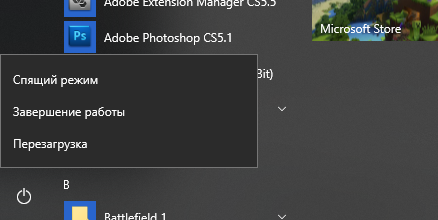
- Закрывать все приложения до выключения или перезагрузки компьютера. Данный способ самый очевидный и надежный, именно так рекомендует действовать компания Microsoft пользователям, которым не понравилась новая функция;
- При завершении работы компьютера, когда жмется кнопка «Завершения работы», нужно удерживать клавишу Shift. В таком случае произойдет отключение компьютера с закрытием всех приложений;
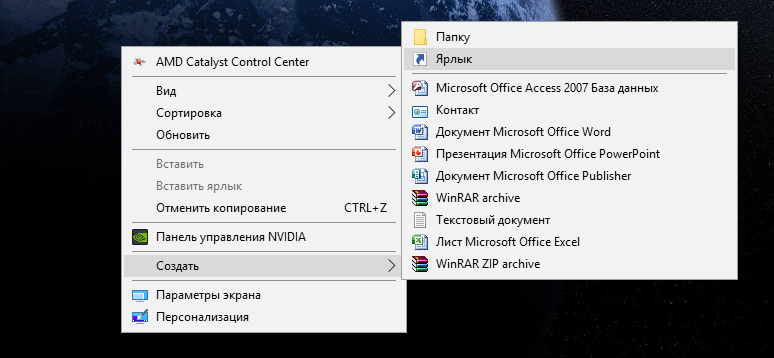
Использовать для выключения компьютера свой собственный ярлык, в котором будет отсутствовать команда на сохранение приложений при перезагрузке. Чтобы создать такой ярлык, достаточно проделать следующие действия:
-
На свободном месте на рабочем столе нажмите правой кнопкой мыши и выберите пункты «Создать» — «Ярлык»;
%WINDIR%system32shutdown.exe /s /hybrid /t 0
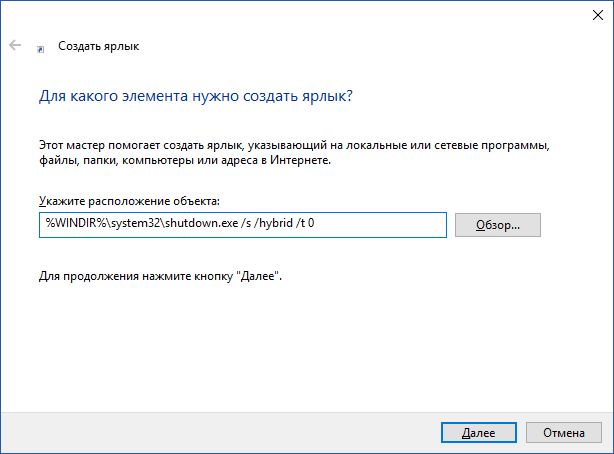
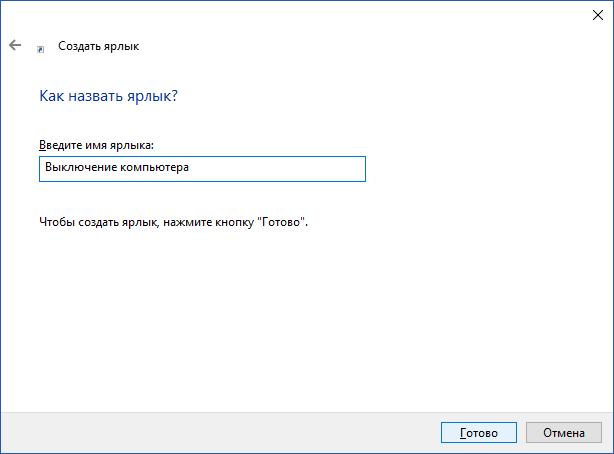
После этого задайте имя для ярлыка, его можно выбрать произвольно. Нажмите «Готов».
На этом все. Данный ярлык можно использовать для выключения компьютера. Используя его, можно быть уверенным, что приложения, которые были открыты во время выключения компьютера, не загрузятся автоматически.
Обратите внимание: Созданный ярлык можно «Доработать». Рекомендуем нажать на него правой кнопкой мыши, выбрать пункт «Свойства» и задать соответствующий значок, чтобы он выделялся среди остальных ярлыков. Кроме того, данный ярлык можно разместить прямо в меню «Пуск», чтобы с ним было удобнее взаимодействовать.
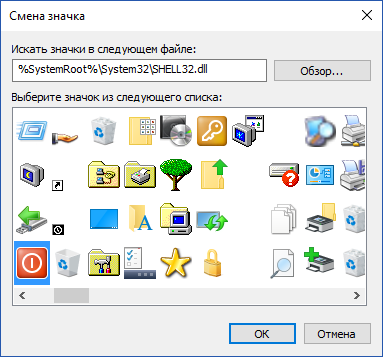
Как отключить автоматическую загрузку программ в Windows 10 до входа в систему
Как было сказано выше, загружаться приложения, которые не были закрыты, начинают еще на моменте выбора профиля Windows 10, из-за чего могут возникать различные проблемы. Если отключать саму функциональность загрузки приложений после выключения компьютера не требуется, но нужно, чтобы программы не запускались, пока не активирован профиль, это можно настроить:
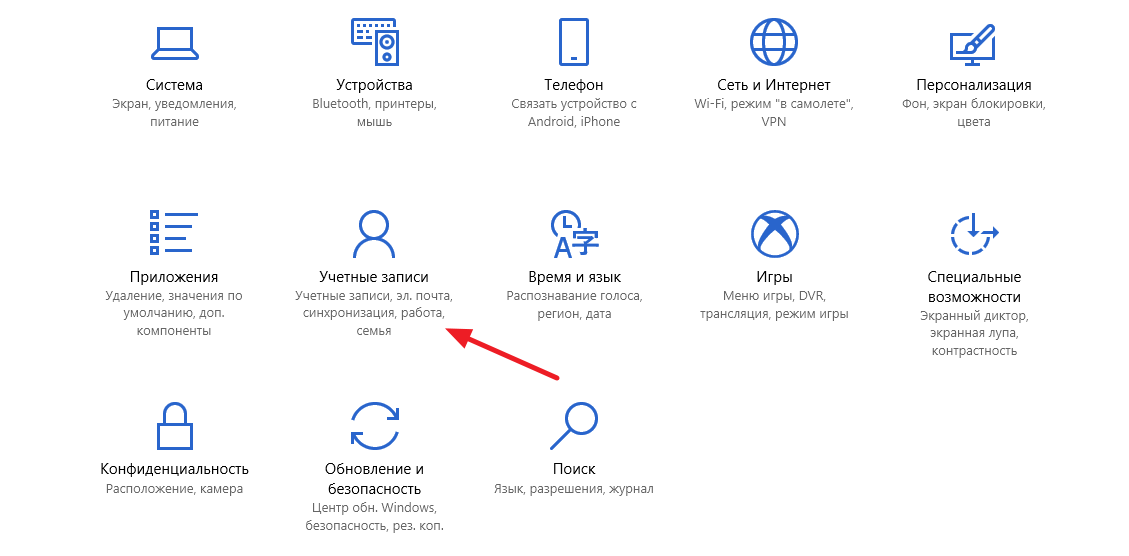
-
Зайдите в настройки Windows 10, выберите раздел «Учетные записи» и подраздел «Параметры входа»;

Далее среди списка параметров найдите вариант «Использовать мои данные для входа автоматического завершения настройки устройства после перезапуска или обновления». По умолчанию данная опция включена, отключите ее.
После этого приложения будут начинать загружаться только в тот момент, когда профиль пользователя активируется, то есть, после ввода пароля.
Источник: okeygeek.ru
6 способов отключить автозапуск программ в Windows 10

Всем привет! Сегодня мы поговорим про то – как отключить автозапуск программ в Windows 10. А теперь очень важный момент, который почему-то мало где написан. В статье я дам вам три способа по отключению программ в автозапуске. Проблема в том, что все эти варианты на ОС работают отдельно.
То есть некоторые программы могут быть в диспетчере задач, некоторые могут запускаться из реестра, а некоторые утилиты висят в планировщике задач.
Поэтому если вы хотите точечно поубирать все ненужное, то проделайте все варианты. Также в самом конце я рассказал метод, который вообще убирает все из автозапуска. Но делать я это не рекомендую, так как при этом отключается антивирусник, который хоть как-то защищает вашу систему.
Поэтому из рекомендаций – убираете все программы, которые вам не нужны. Есть также вредоносные программы, которые могут вредить пользователю и висеть там. Ну и просто тяжелые, которые забивают интернет-трафик или постоянно работают с системой, что снижает её производительность. Все это программное обеспечение следует отключить. Более подробно посмотрим в отдельных способах.
Если у вас будут какие-то вопросы или дополнения, то пишите в комментариях.
СОВЕТ! По ускорению Windows 10 вы также можете посмотреть инструкцию тут.
Отключение автозапуска программ через Параметры Windows
В апреле прошлого года Microsoft выпустила очередную сборку операционной системы с номером 1803 (April 2021 Update). В ней управление автозапуском программ было впервые вынесено в общие настройки.
Используем клавиатурное сочетание «Win+i», чтобы открыть параметры Windows. Переходим в отмеченный на скриншоте раздел.

В левой части окна опускаемся в конец списка настроек. Открываем пункт «Автозагрузка». В правой части окна отображается список приложений, которым разрешен автоматический старт при загрузке операционной системы. Напротив каждого выведен двухпозиционный переключатель. Никаких вариантов управления кроме отключения в этом разделе настроек не предусмотрено.
Объявления меню «Пуск»
регулярно разрабатывает новые приложения и предлагает их своим пользователям для загрузки и установки из
«Windows Store»
. Для этих целей в меню
«Пуск»
представлена панель (плитка), в которой отражены приложения, даже если вы их не устанавливали. При нажатии на эти
«приложения»
открывается магазин, где вы можете их купить и загрузить. Такие
«предлагаемые приложения»
– это в основном обычные рекламные объявления. Они дополнительно нагружают вашу систему и при желании могут быть отключены. Тем самым вы освобождаете ресурсы системы для решения других задач.
Если вы решили отключить объявления, то откройте окно «Параметры»
и перейдите в раздел
«Персонализация»
.

В левой панели окна выберите раздел «Пуск»
и правой панели переведите индикатор в ячейке «Иногда показывать предложения в меню
«Пуск»
в положение
«Откл.»
.

Отключение автозапуска программ через Диспетчер задач
Основной инструмент управления автозапуском в Windows 10 размещается в диспетчере задач.
Открываем управляющее меню кнопки «Пуск» клавиатурным сочетанием «Win+x». Запускаем диспетчер задач нажав на ссылку быстрого перехода, отмеченную на скриншоте.
Переключаемся на закладку «Автозагрузка». В окне отображается список программ, имеющих разрешение на самостоятельный запуск при старте операционной системы. В последней колонке Windows оценивает влияние, оказываемое ими в процессе включения компьютера. Правой кнопкой мыши активируем контекстное меню для выбранного приложения. Нажимаем отмеченный на скриншоте цифрой «3» пункт, чтобы запретить программе автостарт.
Под параметром «Отключить» перечислено три дополнительных действия, доступных пользователю. Первое позволяет открыть в Проводнике директорию, в которую установлена программа. Второе ищет ее описание в интернете. Независимо от заданных в браузере настроек, результат будет выдан в Bing, разработанной Microsoft поисковой системе. Третье действие позволяет изучить характеристики исполняемого файла программы.
В свойствах представляют интерес две вкладки: «Подробно» и «Цифровые подписи». На первой смотрим название продукта, версию и авторские права. Таким образом определяем кто разработал данное приложение и когда оно было выпущено. Цифровая подпись позволяет убедиться в подлинности и целостности файла.
Программное обеспечение у которых она отсутствует, воспринимается Windows как потенциально опасное. В результате система может столкнуться с трудностями при запуске неподписанных приложений отвлекая ресурсы на дополнительные проверки. Выделив на одноименной вкладке цифровую подпись, просматриваем ее содержимое, нажав кнопку «Сведения».
Блок информации о подписавшем содержит данные о разработчике и дату выхода релиза программы. Нажимаем на кнопку «Просмотр сертификата».
Убеждаемся, что срок действия данного сертификата не истек.
Дополнительный действия со свойствами файлов особенно пригодятся владельцам компьютеров с предустановленной Windows. Производители или продавцы часто устанавливают набор собственных утилит, которые прописаны в автозагрузке. Определить их предназначение по одному имени удается далеко не всегда. Изучив характеристики программного продукта и разобравшись в его роли, можно принять правильное решение о необходимости его нахождения в списке автозапуска.




Службы, которые можно отключить
После того как мы узнали как поставить программу в автозагрузку следует ознакомиться с тем, как отключить ее. Используя вышеперечисленные средства, можно не только избавиться или временно отключить элементы автозапуска, но и отключить из автозагрузки в Windows 10 ненужные позиции для улучшения производительности. Спросите, что именно можно? Вот небольшой перечень, отключайте – если не используете.
- факс;
- удостоверение приложения;
- удаленный реестр;
- Machine Debug Manager;
- служба
- шифрования дисков BitLocker;
- географического положения;
- сетевая Xbox Live;
- биометрическая Windows
- регистрации ошибок Windows;
- поддержки Bluetooth;
- перечислителя переносных устройств;
- общего доступа к портам Net.Tcp;
- виртуализации удаленных рабочих столов Hyper-V и все что с ним связано;
- маршрутизатора AllJoyn;
- лицензий клиента (ClipSVC).
Подробнее в статьях на нашем сайте вы можете узнать, где находится автозагрузка в Windows 10.
Отключение автозапуска программ через папку автозагрузки
Размещение ярлыка программы в специальной папке операционной системы для обеспечения ее автозапуска один из самых старых «трюков». Им пользовались еще во времена Windows 98.
Используем клавиатурное сочетание «Win+r», чтобы запустить диалоговое окно «Выполнить». Вводим в текстовое поле «shell:startup», без кавычек, как показано на скриншоте.
В результате выполнения команды Проводник откроет системную папку «Автозагрузка». Программы, ярлыки которых в ней находятся, автоматически получают разрешение на загрузку при старте Windows. Удаляем здесь все ненужное так же, как из обычного каталога.





Папка «Startup»
Некоторые программы могут запускаться из другого места. В системе есть специальная папка, которая также отвечает за подгрузку ПО. Также и вы можете закинуть туда ярлык, если хотите, чтобы какая-то утилита запускалась вместе с ОС. Для просмотра данной папки текущий пользователь должен быть с правами администратора.
Открываем «Этот компьютер». Заходим в системный диск, чаще всего это диск «С». Далее переходим в папку текущего пользователя и идем по пути:
AppDataRoamingMicrosoftWindowsStart MenuProgramsStartup
ПРИМЕЧАНИЕ! Последние три папки в русскоязычной версии могут называться: «Главное меню» – «Программы» – «Автозагрузка».

Есть также второй более простой способ открыть данную папку. На клавиатуре найдите клавишу с иконкой «Windows» или надписью «Win». Далее нужно одновременно нажать на эту кнопку и на английскую буковку «R».


ПРИМЕЧАНИЕ! Отсюда можно также удалять или добавлять программы. Для добавления используются только ярлыки. Также и при удалении вы не удалите саму программу, а уберете только сам ярлык.
Отключение автозапуска программ через планировщик заданий
Применение планировщика позволяет создавать задачи, которые будут выполняться при выполнении определенных условий или с установленной периодичностью. К числу таких событий относятся вход в систему конкретного пользователя или запуск операционной системы.
Открываем диалоговое окно команды «Выполнить». Вводим в текстовое поле «taskschd.msc» вызывая планировщик задач входящий в консоль управления Windows.
В области переходов нажимаем на иконку «Библиотека». В центральной части окна отобразится список запланированных для выполнения задач. В колонке «Триггеры» указывается расписание запуска. Просматриваем список выбирая в нем те, что запланированы при запуске компьютера или входе пользователя в систему. Выделив конкретную задачу в правой части окна открываем меню действий.
Отключаем ненужное используя о кнопку.



![]()
В планировщике
В системе имеется еще один способ как убрать софт из списка запускаемого при включении ПК. Дело в том, что некоторые приложения планируют периодическое выполнение при помощи встроенных в систему инструментов. Чтобы их отключить, нужно открыть Планировщик задач (он входит в средства администрирования системы).
По умолчанию открывается общий обзор.

Для просмотра списка задач надо перейти к библиотеке планировщика или сразу к вложенным пунктам.

Если какой-то пункт списка больше не нужно выполнять, то его можно отключить (перевести в неактивное состояние) или же полностью удалить.

Реестр операционной системы
Реестр Windows представляет собой базу, предназначенную для хранения всех настроек операционной системы. Несколько содержащихся в нем «веток» отвечают за параметры автозапуска программ.
Открываем диалоговое окно команды «Выполнить» сочетанием клавиш «Win+r». В текстовом поле набираем «regedit». Нажимая ввод или кнопку «ОК» даем системе команду запустить редактор реестра.
Подтверждаем разрешение на внесение изменений.
В левой части окна представлена древовидная структура реестра. Последовательно открываем разделы следуя по пути, указанному цифрой «1». Выделяем мышью ветку «Run». В правой части окна редактора появятся содержащиеся в ней ключи, каждый отвечает за запуск одной программы. Выбираем ненужную и нажимая на ее название вызываем контекстное меню.
Удаляя выбранный ключ из реестра, отменяем автозапуск.
Проделанные действия предназначены для редактирования меню автозагрузки текущего пользователя. Нажимаем в левой части окна на раздел «Run» вызывая для него контекстное меню. В открывшемся списке выбираем последний пункт. Таким образом выполняется быстрый переход в еще один раздел реестра, имеющий отношение к параметрам автозапуска.
Содержащиеся в нем ключи указывают на программы, которые имеют разрешение на автоматический старт при включении компьютера. Запускаться они будут для любого пользователя. Выполняем аналогичные действия по очистке от ненужных значений.
Перед удалением «веток» Windows каждый раз будет запрашивать подтверждение.
Системный реестр очень тонкий и чувствительный механизм. Прибегать к его непосредственному редактированию желательно только в крайнем случае, когда другие описанные способы не принесли результата.
Отключение автозапуска программ через Утилита AutoRuns
Быстро разобраться с автозапуском программ, не перемещаясь при этом по всем закоулкам системы можно с помощью утилиты . Создана она компанией Sysinternals, которая с 2006 года является одним из подразделений Microsoft разрабатывающим сервисные инструменты.
Программа распространяется в виде архива ZIP и не требует установки. Работает она как в 32-х, так и в 64-х битных версиях Windows 10. Распаковав архив, открываем содержащуюся в нем папку. Запускаем отмеченный рамкой исполняемый файл.
Даем программе несколько секунд на анализ параметров компьютера. После его окончания становится активной показанная цифрой «1» кнопка «Options». Нажав на нее, выставляем фильтры так, как показано на скриншоте. Это позволяет исключить из общего списка служебные программы Microsoft работа которых необходима. Переключаемся на вкладку «Logon».
Здесь отображаются все программы, которые прописаны в реестре или поместили ярлык в папку автозагрузки. Снимаем галочки напротив ненужных при старте операционной системы.
Вторая вкладка, содержимое которой может оказаться полезным, называется «Scheduled Tasks». В ней отображаются запланированные для данного компьютера задания. Аналогичным образом, выбираем ненужное и снимаем напротив галочки.
Утилиты для управления автозагрузкой
Вместо того чтобы самостоятельно обходить все места в поисках забытых приложений, можно отключить его при помощи специальных утилит.
Например, знаменитая Autoruns, написанная Марком Руссиновичем, в едином интерфейсе собирает самые разные источники автозапуска.

Аналогичный модуль входит в состав популярной антивирусной утилиты AVZ. Выглядит не очень дружелюбно, зато эффективно находит даже вирусные записи.

И даже средства для очистки системы вроде CCleaner позволяют отключить ненужные программы, поскольку это положительно сказывается на быстродействии.

Все они позволяют быстро проверить и убрать программы из автозапуска.
Источник: ok-karamel.ru